一部のWebサイトでは、Mozilla Firefoxブラウザ(またはそのことについては他のブラウザ)で1〜2分記事を読むと、そのWebサイトからの通知を許可するかどうかを尋ねる通知が表示されます。
[通知を許可する]と[許可しない]オプションから選択できます。 この通知は、このような種類のWebサイトにアクセスするたびに表示されますが、[今すぐ]ボタンの横に表示されるドロップダウンボックスから[許可しない]オプションを選択して通知を許可しないようにできます。
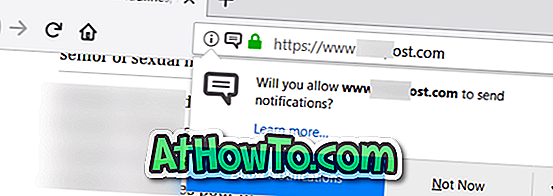
これらのプッシュ通知は、最新のニュース、レビュー、最新の記事が掲載されたときに、それらが掲載されたときにそれらを速やかに知らせるためにWebサイトで使用されます。 実際のところ、ほとんどのPCユーザーはこれらの通知をいらいらさせるものであり、避けたいと思っています。
Webサイトから通知を許可するように要求されているWebサイトを見たくない場合は、Webサイトから通知を送信する許可を要求されないようにFirefoxの環境設定を設定できます。 これを行う方法は次のとおりです。
Firefoxで「通知を許可する」ポップアップを無効にする
ステップ1: Firefoxブラウザを開きます。 [ メニュー]アイコン(ハンバーガーメニューアイコン)をクリックし、[Firefoxの設定]ページの[ オプション ]をクリックします。
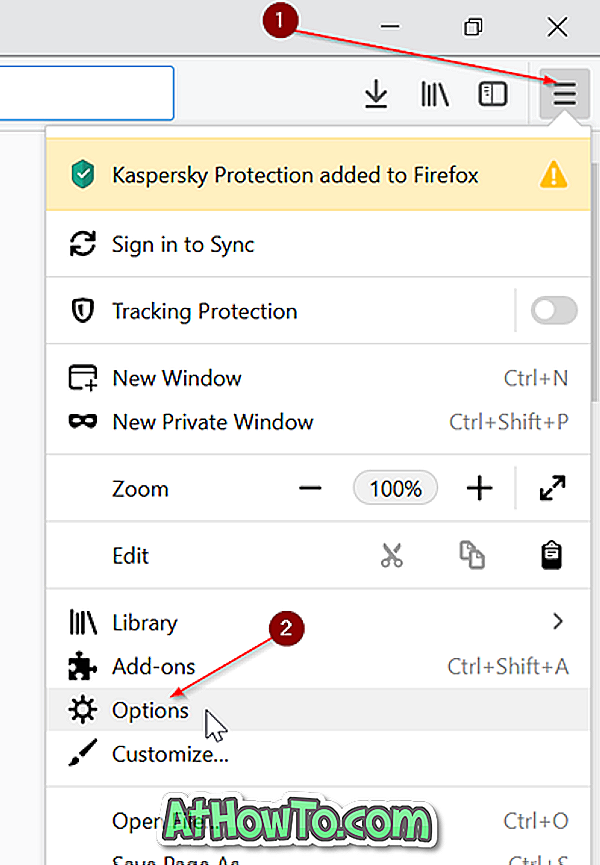
ステップ2:ここで、[ プライバシーとセキュリティ ]タブに切り替えます。 ページを下にスクロールして[ Permissions]セクションを表示します。
ステップ3: 通知の横にある設定ボタンをクリックしてください。
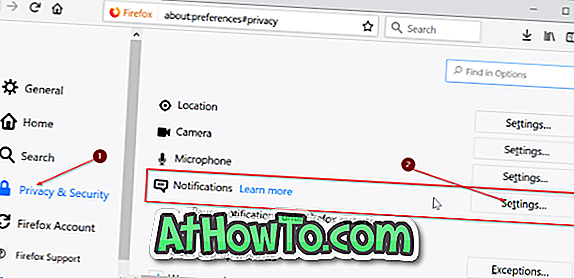
ステップ4: Webサイトが通知を許可するように要求しないようにするには 、[ 通知を許可するように要求する新しい要求をブロックする]オプションを選択し、[ 変更を保存 ]ボタンをクリックします 。
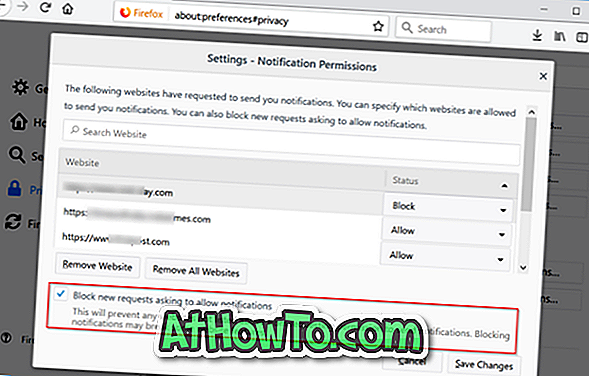
写真でわかるように、このページには、通知を許可するように要求したWebサイトのリストも表示されます。 ドロップダウンボックスからいずれかのオプションを選択して、それらをブロックまたは許可することができます。
Firefoxガイドからパスワードをバックアップする方法にも興味があるかもしれません。

![Windows 7のコンテキストメニューに[ログオンの背景として設定]オプションを追加する](https://athowto.com/img/freeware/281/add-set-logon-background-option-windows-7-context-menu.jpg)












